Viber Fotoğrafları Sorununda Tam Çözümler
Viber mesajlaşma uygulamasını kullanan çok sayıda insan, bir şekilde bir dizi Viber fotoğraf sorunu yaşadı. Eksik resimlerden yanlışlıkla silmeye kadar değişebilen bu sorunlar, Viber kullanırken günlük hayatınızı etkileyebilir. Viber veya başka bir mesajlaşma uygulamasını kullanmak söz konusu olduğunda, Viber resimlerini kaydederken, gönderirken veya indirirken çok dikkatli olmalısınız.
Uzun zaman önce düzeltebileceğiniz bir şey yüzünden en değerli anılarınızı kaybetmek kadar kötü bir şey yoktur. Bu yazıda, en yaygın Viber görüntü sorunlarından bazılarına, bunların nasıl çözüleceğine, Viber resimlerinin nasıl yedekleneceğine ve bu fotoğrafların telefonun dahili deposundan harici bir SD Karta nasıl aktarılacağına bir göz atacağız.
- Bölüm 1: Viber Depolama Konumu Nasıl Değiştirilir
- Bölüm 2: Neden Viber Resimlerim Dosyam Bulunamadı?
- Bölüm 3: Viber Görüntüleri Nasıl Yedeklenir ve Geri Yüklenir
- 4. Bölüm: Viber Fotoğraflarım Neden Artık Kullanılamıyor?
- Bölüm 5: Viber Fotoğraflarını SD’ye Nasıl Aktarırım
- Bölüm 6: Viber Fotoğrafları Açılmıyor
Bölüm 1: Viber Depolama Konumu Nasıl Değiştirilir
Varsayılan olarak, Viber dosyaları genellikle Documents/ViberDownloads klasöründe saklanır. Ancak, aşağıda listelenen adımları açıkça uygulayarak bu konum depolama alanını değiştirebilirsiniz.
1. Adım Telefonunuzda bulunan tüm Viber dosyalarınızı yedekleyin. Viber verilerinizi nasıl yedekleyeceğinizi bilmiyorsanız, bu makalenin 3. bölümüne bakın.
2. Adım Dosyalarınız güvenli bir şekilde yedeklendiğinde, SQLite Manager veritabanını dizüstü bilgisayarınıza indirin. Bilgisayarınızı kullanarak Viber klasörlerinizi açmak için bu yöneticiye ihtiyacınız var.
3. Adım Telefonunuzu bilgisayarınıza bağlayın, SQLite Manager’ı başlatın ve ~/.ViberPC/{telefon numaranız}/viber.db dosyasını açın.
4. Adım Yukarıda listelenen dosya açıldıktan sonra sorgu kutusuna bir sorgu girmeniz istenecektir. Aşağıdaki ayrıntıları girin ve enter tuşuna basın;
Güncelleme mesajları PayloadPath = replace (PayloadPath, ‘Documents/ViberDownloads’, ‘.viberdownloads’) olarak ayarlanır, burada PayloadPath null ve PayloadPath değildir
5. Adım Uygulamayı çalıştırmak için bilgisayarınızda F9 tuşuna basın. Aynen böyle, tüm Viber belgeleriniz için kendinize yepyeni bir saklama yeriniz var.
İPUCU: Yukarıdaki adımlar, ileti platformunun PayloadPath’indeki Documents/ViberDownloads dosyasını tamamen değiştirir ve farklı bir dosya adı ve boyutu (.viberdownloads) ile değiştirir.
– 4. adımda listelenen istekte, Viber indirmelerimin indirme klasöründe görünmesini istediğim için viberdownloads kelimesini yazdım. Ancak, kendi tercihlerinize bağlı olarak değiştirebilirsiniz.
Bölüm 2: Neden Viber Resimlerim Dosyam Bulunamadı?
Viber fotoğraflarınızın eksik olmasının ana nedeni, yakın zamanda yapılan bir fotoğraf uygulaması yükseltmesinden kaynaklanıyor olabilir; yanlışlıkla sildiniz veya telefonunuzun dahili belleğinde yeterli depolama alanınız yok. Dahili depolama alanınızda yeterli alan olmadığı için telefonunuz SD kartınıza bazı resimler de kaydediyor olabilir. Ayrıca, varsayılan fotoğraf galerisi yolunu bilmeden değiştirmiş olabilirsiniz. Bu sorunu çözebilmeniz için öncelikle eksik olan resim(ler)in asıl sebebinin ne olduğundan emin olmalısınız.
İPhone’da Kayıp Viber Fotoğrafları Nasıl Kurtarılır?
Yanlışlıkla silerek veya yanlışlıkla iPhone’unuzu biçimlendirerek resimleri kaybetmek, birçok insanın yaşadığı yaygın bir şeydir. Özellikle kaybolan fotoğraflar sizin için çok şey ifade ediyorsa, daha da sorunlu ve orta derecede sarsıcı hale gelir. Kendinizi böyle bir durumda bulursanız, artık endişelenmeyin, çünkü bende sizi çözebilecek bir program var. Wondershare’ın bu son teknoloji ürünü programı DrFoneTool olarak bilinir. DrFoneTool – Veri Kurtarma (iOS) iPhone cihazınızdan silinen tüm fotoğraflarınızı alır ve kurtarır.

DrFoneTool – Veri Kurtarma (iOS)
5 Dakikada Kayıp Viber Fotoğraflarını Alın!
- iPhone verilerini kurtarmanın üç yolunu sağlayın.
- Fotoğrafları, videoları, kişileri, mesajları, notları vb. kurtarmak için iOS cihazlarını tarayın.
- iCloud/iTunes yedekleme dosyalarındaki tüm içeriği çıkarın ve önizleyin.
- iCloud/iTunes yedeklemesinden istediğinizi seçerek cihazınıza veya bilgisayarınıza geri yükleyin.
- En yeni iPhone modelleriyle uyumludur.
DrFoneTool ile iPhone’da Kaybolan Viber Fotoğraflarını Kurtarma Adımları
1. Adım Programı indirin, kurun ve başlatın. Başlatıldıktan sonra, iOS cihazınızı bilgisayarınıza bağlayın. Tespit edildiğinde, aşağıda listelenen ekran görüntüsüne benzeyen bir arayüz görecek konumda olacaksınız. ‘iOS Aygıtından Kurtar’ sekmesinde, ‘Fotoğraflar’ simgesini seçin ve ‘Taramayı Başlat’ düğmesini tıklayın. Tarama işlemi, iPhone’unuzda bulunan veri miktarına bağlı olarak birkaç dakika sürer. Veri ne kadar büyük olursa, taramak için o kadar fazla zaman gerekir.

İpucu: DrFoneTool, varsayılan olarak herhangi bir iOS cihazını otomatik olarak algılayacak şekilde ayarlanmıştır. Ayrıca, en son iOS sürümünde çalıştığınızdan ve otomatik eşitlemenin kapalı olduğundan emin olun.

2. Adım Tarama başladığı anda, tarama ilerlemesini, kalan süreyi ve kapsanan yüzdeyi görebilecek bir konumda olacaksınız.

3. Adım Tarama işlemi tamamlandığında, geri yüklemek istediğiniz her dosya için kurtarılan dosyanın yanındaki kutuyu işaretleyin. İşiniz bittiğinde, arayüzünüzün alt tarafında sağ tarafta bulunan ‘Bilgisayara Kurtar’ simgesine tıklayın.
4. Adım Kurtarılan fotoğrafları geri yüklemek için gereken süre, resimlerin genel boyutuna bağlı olacaktır. Tüm fotoğraflar cihazınıza kaydedilecektir.
Bölüm 3: Viber Görüntüleri Nasıl Yedeklenir ve Geri Yüklenir
Değerli verilerin göz açıp kapayıncaya kadar kaybolabileceği bir Akıllı Telefon dünyasında, bir yedekleme planı oluşturmak bir istek değil, bir öncelik olmalıdır. Bir yedekleme planı, size hak ettiğiniz huzuru sağladığı için büyük önem taşır. Birçok farklı yedekleme ve geri yükleme programı mevcut olsa da, DrFoneTool – WhatsApp Transferi diğerleri arasında öne çıkıyor. Aşağıda, Viber görüntülerinin nasıl yedekleneceği ve Viber fotoğraflarının DrFoneTool kullanılarak nasıl geri yükleneceği ile ilgili bir süreç yer almaktadır.

DrFoneTool – WhatsApp Transferi
5 Munite’de iPhone Viber Fotoğraflarını Yedekleyin ve Geri Yükleyin.
- Tüm iOS cihazını bilgisayarınıza yedeklemek için tek bir tıklama.
- WhatsApp, LINE, Kik, Viber gibi iOS cihazlarında Sosyal uygulamaları yedekleme desteği.
- Yedeklemeden bir cihaza herhangi bir öğeyi önizlemeye ve geri yüklemeye izin verin.
- Yedeklemekten istediğinizi bilgisayarınıza aktarın.
- Restorasyon sırasında cihazlarda veri kaybı olmaz.
- İstediğiniz verileri seçerek yedekleyin ve geri yükleyin.
- Supported iPhone 7/SE/6/6 Plus/6s/6s Plus/5s/5c/5/4/4s that run iOS 10.3/9.3/8/7/6/5/4
- Windows 10 veya Mac 10.13/10.12/10.11 ile tam uyumlu.
Viber Fotoğraflarını Yedekleme Adımları
1. Adım Yapılacak ilk ve en önemli şey, bilgisayarınızda DrFoneTool’u başlatmaktır. Tüm özellikler arasında Yedekle ve Geri Yükle’yi seçin.

2. Adım iPhone’unuzu bilgisayarınıza bağlayın, Sosyal Uygulama Veri Yedekleme ve Geri Yükleme sekmesine gidin. Ardından Viber Backup & Restore seçeneği aşağıdaki gibi sunulacaktır.

Yedekleme işlemini başlatmak için Yedekle’ye tıklayın.

3. Adım Yedekleme işlemi, telefonunuzda bulunan veri miktarına bağlı olarak genellikle birkaç dakika sürer. DrFoneTool, Viber görüntülerinizi tararken ve yedeklerken, arayüzünüzde yedekleme sürecini görebilecek bir konumda olacaksınız.
4. Adım Yedekleme işlemi bittiğinde ve bir onay mesajı görüntülenecektir. Resimlerinizi görüntülemek istiyorsanız, ‘Görüntüle’ seçeneğine tıklamanız yeterlidir.

5. Adım Resimlerin düzgün bir şekilde yedeklendiğini onayladıktan sonra, Viber resimlerini geri yüklemek olan bir sonraki adıma geçin.
Viber Görüntüleri Nasıl Geri Yüklenir
1. Adım Telefonunuz USB kablosunu kullanarak masaüstünüze bağlıyken, ‘Yedekle’ seçeneğinin altında bulunan ‘Görüntüle’ seçeneğine tıklayın. Ardından tüm Viber sohbetlerinin yedekleme geçmişini göreceksiniz.

2. Adım Yeni bir arayüz açılacaktır. Bu arayüzden, resimlerinizi geri yükleyebileceksiniz. ‘Cihaza Geri Yükle’ seçeneğini veya ‘PC’ye Aktar’ seçeneğini seçebilirsiniz. Sadece tercih ettiğiniz seçeneğe tıklayın ve geri yükleme işleminin bitmesini bekleyin.

4. Adım İşlem bittiğinde, iPhone’unuzu bilgisayarınızdan çıkarın.
4. Bölüm: Viber Fotoğraflarım Neden Artık Kullanılamıyor?
Bazı durumlarda, Viber fotoğraflarınızın galerinizde artık bulunmadığını veya onları açmaya çalıştığınızda bir ‘dosya bulunamadı’ mesajı aldığınızı fark edebilirsiniz. Bu, resim galerinize bulaşan bir hatadan veya diğerlerini yok eden tek bir bozuk dosyanın varlığından kaynaklanıyor olabilir. Viber fotoğraflarınızı artık bulamıyorsanız, onları kurtarmanın veya onarmanın tek yolu bir görüntü düzeltme yazılımı kullanmaktır. Bu durumda, JPEG programı için Stellar Phoenix Repair’ı kullanacağız.
Kırık Viber Görüntüleri Nasıl Onarılır
1. Adım Programı başlatın ve arayüzünüzün ortasında bulunan ‘Dosya ekle’ simgesine tıklayın. Dosya ekle simgesi, bozuk bir Viber görüntüsü seçmenize ve eklemenize olanak tanır.
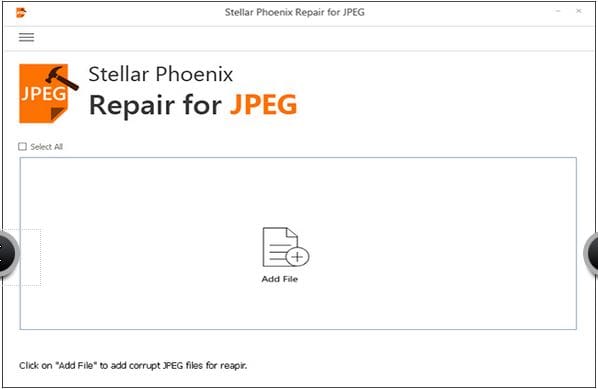
2. Adım Tüm bozuk dosyalarınızın bir listesi, aşağıda gösterildiği gibi bir sonraki arayüzde listelenecektir. Yanındaki kutuyu işaretleyerek onarmak istediğiniz Viber fotoğraf dosyasını seçin. İşiniz bittiğinde, sağ taraftaki arayüzünüzün altında bulunan ‘Onar’ sekmesine tıklayın.
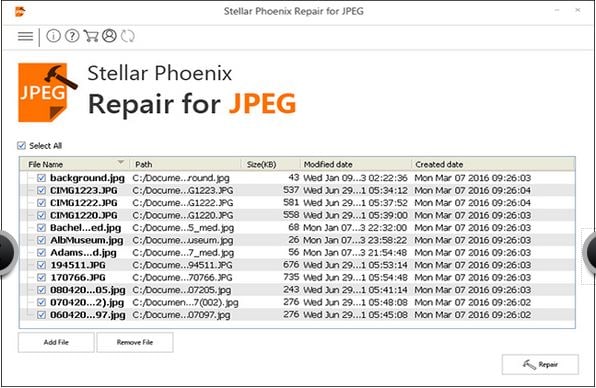
3. Adım ‘Onarım’ simgesine tıkladığınızda, onarım ilerlemesini gösteren yeni bir arayüz görüntülenecektir. İşlemin tamamlanması genellikle birkaç dakika sürer, bu yüzden sabırlı olun.
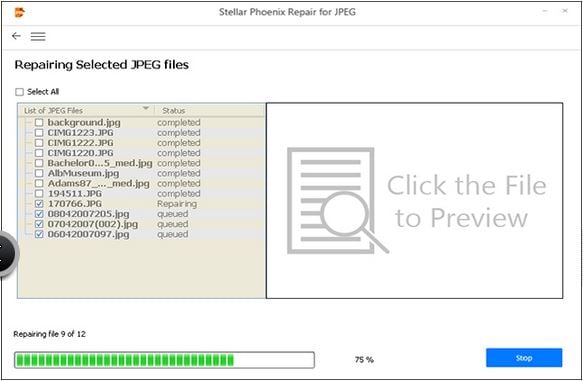
4. Adım Onarım işlemi bittiğinde, tüm sabit görüntülerinizin bir listesini içeren bir bildirim alacaksınız. Görüntülerinizin başarıyla onarıldığından emin olmak için kaydedilen görüntüleri manuel olarak kontrol edebilirsiniz.
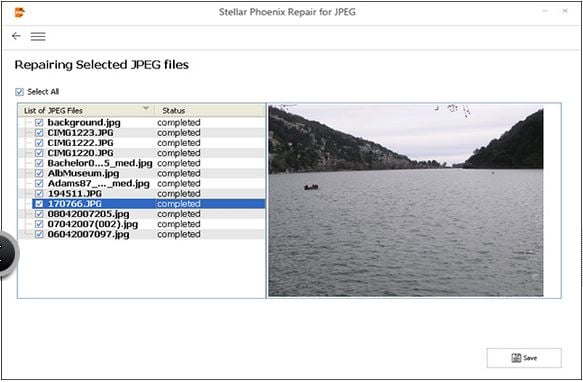
5. Adım Memnun kaldığınızda, işlemi tamamlamak için ‘Kaydet’ simgesine tıklayın. Bir ‘kaydetme başarısı’ mesajı görüntülenecektir. Aynen böyle, bozuk ve bozuk Viber fotoğraflarınız normale döndü.

Program Bağlantısı: http://www.stellarinfo.com/jpeg-repair.php
Bölüm 5: Viber Fotoğraflarını SD’ye Nasıl Aktarırım
Viber fotoğraflarınızı veya diğer fotoğraflarınızı tek bir çatı altında tutmak riskli bir girişim olabilir. Kendinize harici bir SD Kart almak, özellikle fotoğraflarınızı kaybederseniz çok kullanışlı olabilir. Bu bölümde, bir dosya gezgini kullanarak Viber fotoğraflarını harici bir SD karta nasıl aktarabileceğimize bakacağız.
Not: Bu yöntemde kullanılan Dosya Gezgini sürüm uygulamasının bir cihazdan diğerine farklılık gösterebileceğini unutmayın. Ayrıca, iOS 8 ve üzeri sürümlerde çalıştığınızdan emin olun.
1. Adım Herhangi bir dosyayı dahili depolama alanınızdan SD kartınıza taşıyabilmeniz için, dosya gezgini uygulaması. Aşağıda gösterildiği gibi arayüzünü açmak için bu uygulamayı telefonunuzda başlatın. ‘Dosya Depolama Hizmetleri’ simgesine tıklayın.
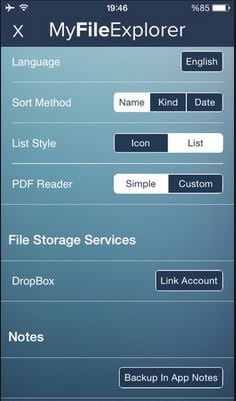
2. Adım ‘Dosya Depolama’ veya ‘Dahili Bellek’ seçeneğini açtıktan sonra, farklı uygulamalardaki tüm dosya ve klasörlerinizin bir listesi görüntülenecektir. Bu noktadan sonra Viber resimlerini içeren klasörü arayacak ve seçeceksiniz. Aşağıdaki ekran görüntüsünden ‘Resimler’ klasörünü seçerek Viber resimlerimize bakmayı deneyebiliriz.
Not:. Klasör görünümü, telefonunuzun sürümüne, kullanılan uygulamaya ve dosya gezgini sürümüne bağlıdır.
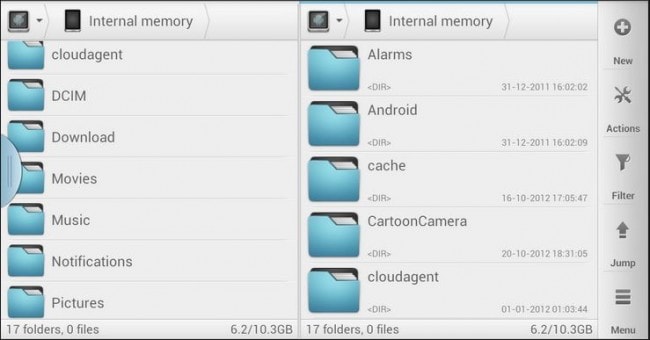
3. Adım ‘Resimler’ klasörünü seçtikten sonra, tüm resimlerinizin bir listesi görüntülenecektir. Aşağıda gösterildiği gibi her fotoğrafın yanındaki ‘kutu’ simgesini işaretleyin. Tercih ettiğiniz fotoğrafları kontrol ettikten sonra, arayüzün altında bulunan soldan üçüncü simgeye tıklayın. Bu istek yeni bir açılır liste açar. Listeden ‘Taşı’ seçeneğini seçin.
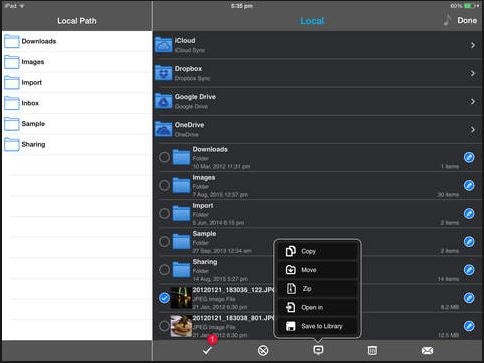
5. Adım ‘Aygıt Depolama’ ve ‘SD Kart’ seçeneğini görebileceksiniz. Fotoğrafları ‘SD Kart’a taşımak istediğimiz için seçimimiz SD Kart seçeneği olacak. Sadece resimler seçeneğinin yanındaki kutuyu işaretleyin ve arayüzün altında bulunan ‘Taşı’ simgesine tıklayın ve bekleyin. Taşıma işlemini tamamlamak için gereken süre genellikle seçilen görüntülerin boyutuna bağlıdır. Aynen böyle, Viber fotoğraflarınız güvenle SD Kartınıza taşınır. Daha sonra SD Karttan geçerek kontrol edebilirsiniz.
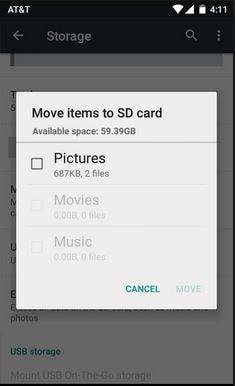
Uygulama Bağlantısı: https://itunes.apple.com/us/app/fileexplorer/id499470113?mt=8
Bölüm 6: Viber Fotoğrafları Açılmıyor
Viber fotoğraflarınızı açmaya çalıştığınızda ve bir hata mesajı aldığınızda, sorun telefonunuzun resimler uygulamasında yatıyor olabilir. Yaygın nedenler genellikle yakın zamanda yapılan bir yükseltmeyi veya dosyalarınızı bozan bir hatayı içerir. Aşağıda, görüntüler veya Viber fotoğrafları bir iPhone’da açılamadığında yaygın olarak kullanılan standart bir yöntemdir.
1. Adım iPhoto Library Manager’ı iOS mağazasından indirin ve başlatın. Arayüzü aşağıdaki ekran görüntüsüne benziyor. Arayüzünüzün üstünde, sol tarafınızda bulunan ‘Kitaplık Ekle’ simgesini görecek bir konumda olacaksınız. Üstüne tıkla.
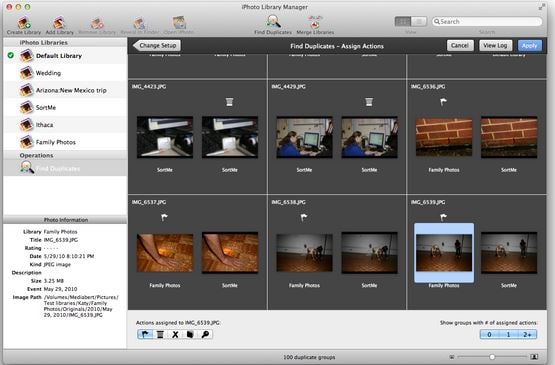
2. Adım ‘Kitaplık Ekle’ simgesi açıkken, içinde gezinin ve Resimler klasörünüzü veya ‘iPhoto Kitaplık Klasörü’nü bulun. Resimlerinizin bir açılır listesi görüntülenecektir. Viber fotoğraflarınızı bulmak için listeyi gözden geçirin.
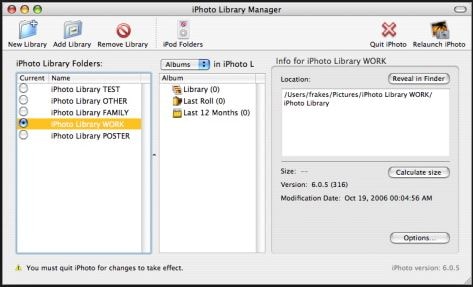
3. Adım Dosyalarınızı bulduktan sonra, ‘Dosya’ seçeneğine gidin ve ‘Kitaplığı Yeniden Oluştur’ seçeneğini seçin.
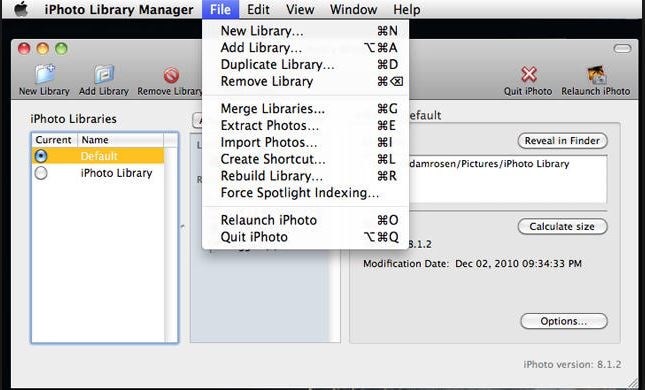
4. Adım Yeniden oluşturma seçeneklerine sahip yeni bir pencere açılacaktır. Son seçeneğin yanındaki kutuyu seçin ve işaretleyin. ‘Yeniden Oluştur’ düğmesini tıklayın. Telefonunuzu kapatın ve tekrar açın.
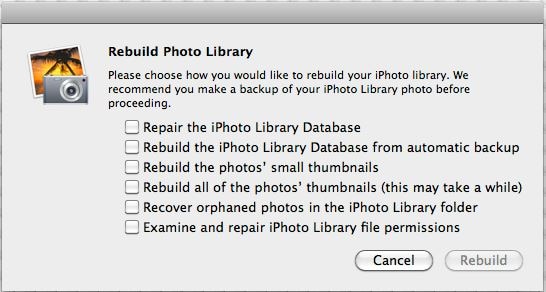
5. Adım Yeni kitaplığınızı açın ve resimlerinizi kontrol edin.
iPhoto Kitaplık Yöneticisi Programı Bağlantısı: https://www.fatcatsoftware.com/iplm/
Bu makalede ele aldıklarımızdan, umarım Viber görüntü ve fotoğrafla ilgili sorunların nasıl çözüleceği konusunda bir iki şey öğrenmişsinizdir. Bir daha böyle bir sorunla karşılaştığınızda, umarım saniyeler olmasa da dakikalar içinde çözebilecek konumda olursunuz. Bir ayrılık çekimi olarak, her zaman güvenli bir şekilde sohbet etmeyi unutmayın ve değerli Viber görüntülerinizin iyi bir şekilde emniyete alındığından ve korunduğundan emin olun.
En son makaleler

